《iSee图片专家》合成照片添加水印方法介绍
iSee图片专家的“水印”功能介绍
iSee软件的“水印”功能,从字面上看,不是很好理解是用来做什么的。其实,适合很好用的功能。这个“水印”好比是在邮票上的邮戳,就是在一张图上(邮票)添加上其他的图片(邮戳)。(一张图上可以添加多张图片。)
比如,在一张图上添加三张图片,来合成图片。

iSee图片
原图

iSee水印
素材图
效果图如下:
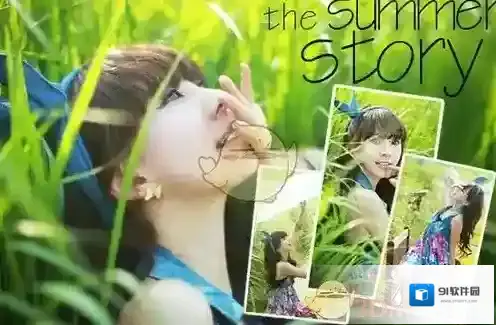
iSee添加
具体操作步骤:
1、用iSee软件打开原图,点击左侧工具条–水印。

iSee点击
进入水印的编辑界面,点击“选择水印”,去选择需要添加的图片。
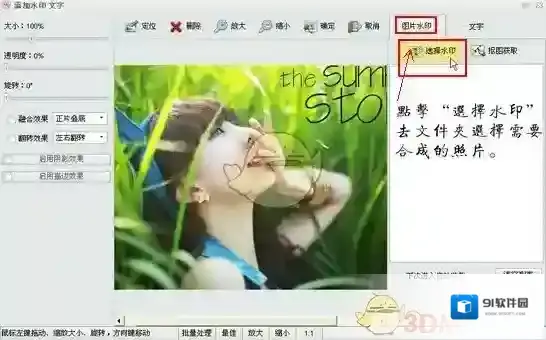
iSee描边
2、在“文件选择”窗口,点击需要添加的图片 ,然后点击“确定”。
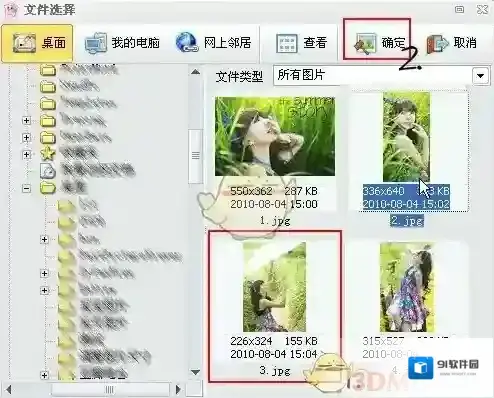
3、图3就添加到了原图上了。这是我们需要编辑一下添加的图3。
1)拖动左侧的“大小”工具条,(或者鼠标拖动虚线框的边角),将图3调整到合适大小。
2)拖动“旋转”工具条,(或者鼠标旋转虚线框外的大圆圈),将图3调整到合适角度。
3)勾选“取用描边效果”,设置好描边颜色和描边宽度。(这里选择的描边颜色:白色。)
4)将鼠标放在图片上,可拖动图片,选择图片的合适位置。

图3就完美合成到了原图上了,还要继续添加素材图到图片上的话,点击“选择水印”,继续选择需要添加的图片。。。
接下来的操作同步骤2、步骤3差不多,这里就不详细讲解了。
iSee应用相关内容
-
《iSee图片专家》制作个人证件照方法介绍
证件照我们在找工作、办理证件等都会用到,如果我们家里正好有还不错的照片,可以自己现在家里用iSee图片专家制作好1寸的照片,然后再拿去冲洗。这样就免得再去重新拍照了。 iSee图片专家制作个人证件照的方法 iSee照片 一、打开图片后,选择“导航条》...2025-06-23 -
《iSee图片专家》制作怀旧风格图片方法介绍
原图: iSee照片 经典怀旧效果图: iSee图片专家 黑白照片效果图: iSee怀旧 iSee图片专家制作怀旧风格照片的步骤 1、iSee打开图1,点击“右侧工具栏”-影楼效果-经典怀旧。 iSee经典怀旧 2、想要黑白照片怀旧风格的话, 可以点...2025-06-23

发表回复
评论列表 (0条)